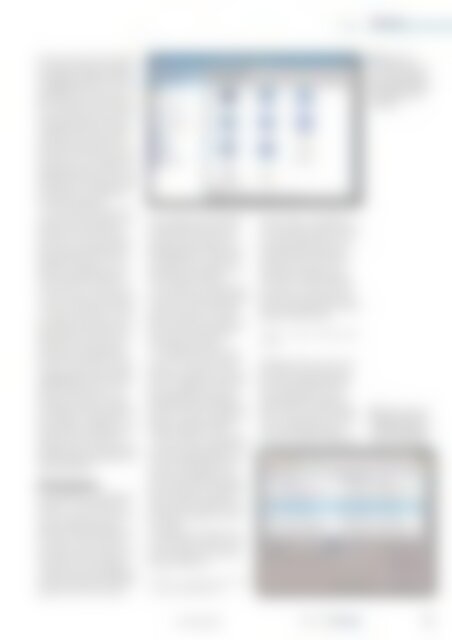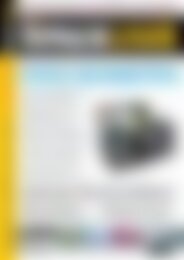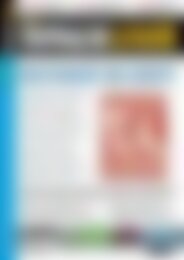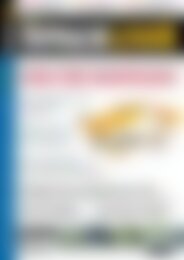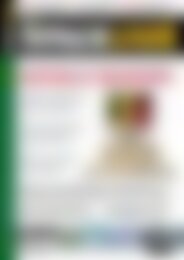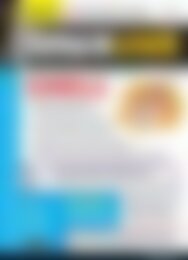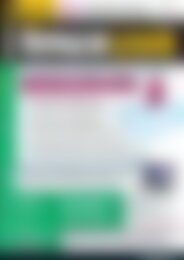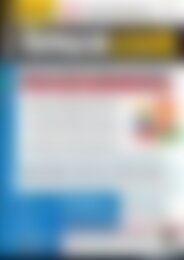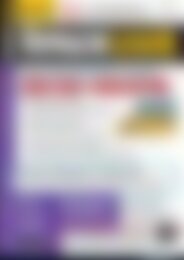Sie wollen auch ein ePaper? Erhöhen Sie die Reichweite Ihrer Titel.
YUMPU macht aus Druck-PDFs automatisch weboptimierte ePaper, die Google liebt.
Thunar<br />
PRAXIS<br />
Das Kontextmenü einer Datei bildet<br />
praktisch das ganze Portfolio<br />
der möglichen Befehle ab (Abbildung<br />
C, folgende Seite), erscheint<br />
aber selbst dann, wenn die markierte<br />
Datei gar nicht unter Versionsverwaltung<br />
steht. Eine Unterscheidung<br />
versionierter und gewöhnlicher<br />
Dateien unterstützt<br />
das Addon offensichtlich nicht.<br />
Wenn Sie das nicht stört, erspart<br />
das Plugin das Auswendiglernen<br />
zahlloser Optionen von Git- oder<br />
SVN-Befehlen. Gelegentlich sind<br />
die Aktionen etwas unglücklich<br />
ins Deutsche übersetzt.<br />
Hin und wieder hilft eine Prüfsumme<br />
dabei, die Integrität von<br />
Dateien zu prüfen oder einen<br />
Hash-Wert zu erstellen. Thunar<br />
macht diese Arbeit mithilfe des<br />
Plugins gtkhash-thunar so komfortabel<br />
wie möglich. Es ist ein<br />
Teil des originalen Gtkhash [5]<br />
und fügt sich so nahtlos in Thunar<br />
ein, als wäre es ein Teil davon.<br />
Nach der Installation des Plugins<br />
und einem Neustart von Thunar<br />
finden Sie im Dialog zu den<br />
Eigenschaften einer Datei (sie erreichen<br />
ihn via Kontextmenü)<br />
den neuen Reiter Digests. Eine<br />
Vielzahl von Formaten für Prüfsummen<br />
steht hier bereit (Abbildung<br />
D, folgende Seite). Benötigen<br />
Sie oft Prüfsummen in verschiedenen<br />
Formaten, erweist<br />
sich das kleine Tool als unabdingbarer<br />
Begleiter. Schließlich versorgt<br />
Sie thunarx-python mit einer<br />
Schnittstelle zu der beliebten<br />
Skriptsprache. Derzeit verwendet<br />
allerdings lediglich RabbitVCS [6]<br />
dieses Framework.<br />
Werkzeugmacher<br />
Im Menü finden Sie den Eintrag<br />
Bearbeiten | Benutzerdefinierte<br />
Aktionen, unter dem sich ein interessantes<br />
Werkzeug verbirgt.<br />
Falls Ihnen Thunar bis hierhin etwas<br />
mager erschien, haben Sie<br />
den Punkt erreicht, um Ihre eigenen<br />
Kreationen einzubringen.<br />
Klicken Sie in den Einstellungen<br />
für dieses Werkzeug auf das Plus-<br />
Symbol rechts oben. Es öffnet<br />
sich ein Dialog, der die Vielzahl<br />
der möglichen Aktionen schon<br />
andeutet. Name und Beschreibung<br />
bedürfen dabei keiner weiteren<br />
Erklärung – sie haben die<br />
freie Wahl. Auf die Funktion haben<br />
beide keinen Einfluss.<br />
Es ist möglich, im Namen einen<br />
Unterstrich vor jenen Buchstaben<br />
zu setzen, den Sie als Schnellzugriff<br />
für die Aktion verwenden<br />
wollen. Achten Sie jedoch darauf,<br />
dass dieser im Kontextmenü<br />
nicht doppelt vorkommt.<br />
Im zweiten Reiter, Dateizuordnung,<br />
erweist sich das korrekte<br />
Zuweisen zuweilen als etwas kritisch.<br />
Es empfiehlt sich, zunächst<br />
die Voreinstellung auf dem im<br />
Eingabefeld bereits angezeigten<br />
Asterisk zu belassen und die neue<br />
Aktion erst einmal ausgiebig im<br />
laufenden Betrieb zu testen.<br />
Thunar schafft es in einigen Fällen<br />
nicht, die ausgewählten Dateien<br />
den richtigen Kategorien zuzuordnen.<br />
Oft trägt daran aber<br />
nicht er die Schuld daran, sondern<br />
das Backend, das die MIME-<br />
Typen der Dateien verarbeitet.<br />
Dieses scheitert wiederum an oft<br />
fehlerhaften Angaben in den Dateien<br />
selbst.<br />
Eine Aktion zum Öffnen eines<br />
Terminals liefert Thunar bereits<br />
mit. Sie ruft intern einen etwas<br />
längeren Befehl auf:<br />
exo-open --working-directory %f U<br />
--launch TerminalEmulator<br />
So weit, so gut – nur hat die Sache<br />
einen Haken: Eigentlich sollte<br />
das Terminal gleich zum in Thunar<br />
geöffneten Arbeitsordner<br />
wechseln. Haben Sie aber einen<br />
Unterordner markiert, dann<br />
wechselt das Terminal stattdessen<br />
in diesen, und bei einer markierten<br />
Datei versagt die Aktion<br />
den Dienst komplett. Hier schafft<br />
folgender Befehl Abhilfe:<br />
terminal --default-working-direcU<br />
tory=%D<br />
Allerdings setzt das voraus, dass<br />
eine oder mehrere Dateien markiert<br />
sind. Anschließend haben<br />
Sie die Möglichkeit, über das<br />
Kontextmenü das Terminal zu<br />
öffnen. Dabei wechselt die Applikation<br />
automatisch in jenen Ordner,<br />
den die aktuelle Ansicht<br />
zeigt. Das Verfahren funktioniert<br />
A Thunar, eine<br />
graue Maus unter vielen<br />
– aber im Alltag<br />
zählen Verlässlichkeit<br />
und Stabilität, nicht<br />
nur Optik.<br />
B Das Werkzeug zum<br />
Umbenennen von Dateinamen<br />
bringt Ordnung<br />
ins Dateisystem.<br />
www.linux-user.de<br />
10 | 12 55